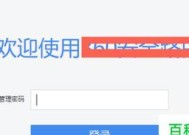有效DNS地址的设置方法(确保网络连接稳定畅通的关键)
- 生活知识
- 2024-11-07
- 37
- 更新:2024-10-16 10:44:03
在网络连接中,DNS(域名系统)起着重要的作用,它负责将用户输入的网址转化为对应的IP地址,从而实现网页的访问和数据的传输。然而,如果使用无效或者不稳定的DNS地址,就会导致网络连接缓慢、无法访问特定网站甚至完全断网的问题。正确设置有效的DNS地址对于确保网络连接的稳定和畅通非常重要。本文将详细介绍如何设置有效的DNS地址,以保证网络连接的稳定性。
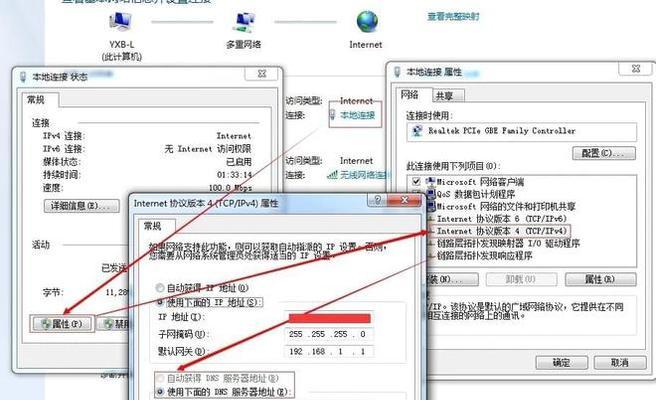
1.选择合适的公共DNS服务商
2.登录路由器管理界面
3.找到DNS设置选项
4.输入首选DNS地址
5.输入备用DNS地址
6.保存设置并重启路由器
7.在Windows操作系统中设置DNS
8.在macOS操作系统中设置DNS
9.在iOS设备中设置DNS
10.在Android设备中设置DNS
11.在Linux系统中设置DNS
12.在智能电视和游戏主机中设置DNS
13.使用第三方工具检测DNS速度和稳定性
14.遇到网络连接问题时的排查方法
15.定期更新DNS地址以保持稳定性
1.选择合适的公共DNS服务商
在设置有效的DNS地址之前,首先需要选择一个合适的公共DNS服务商。常见的公共DNS服务商有GooglePublicDNS、OpenDNS、CloudflareDNS等,它们提供了稳定和快速的DNS解析服务。
2.登录路由器管理界面
要设置有效的DNS地址,需要登录路由器的管理界面。通常可以通过在浏览器中输入路由器的IP地址访问管理界面,具体的IP地址可以在路由器背面或者说明书中找到。
3.找到DNS设置选项
登录路由器管理界面后,需要找到DNS设置选项。不同型号和品牌的路由器设置界面可能会有所差异,但一般都可以在网络设置或高级设置中找到DNS设置选项。
4.输入首选DNS地址
在DNS设置选项中,可以看到首选DNS地址和备用DNS地址的输入框。首选DNS地址是主要的DNS服务器,输入一个可靠的、稳定的DNS地址。
5.输入备用DNS地址
备用DNS地址是在主要DNS服务器不可用时,系统会自动切换到备用DNS服务器。输入一个备用的DNS地址,确保网络连接在主要DNS服务器故障时仍能正常使用。
6.保存设置并重启路由器
完成输入首选和备用DNS地址后,保存设置并重启路由器。这样,路由器会重新启动并应用新的DNS设置。
7.在Windows操作系统中设置DNS
在Windows操作系统中,可以通过控制面板的网络和共享中心找到网络适配器设置。在网络适配器设置中,选择当前使用的网络适配器,右键点击选择属性,在弹出的对话框中选择IPv4协议属性,然后手动输入首选和备用DNS地址。
8.在macOS操作系统中设置DNS
在macOS操作系统中,可以通过系统偏好设置找到网络设置。在网络设置中,选择当前使用的网络连接方式,点击高级按钮,在DNS选项卡中手动输入首选和备用DNS地址。
9.在iOS设备中设置DNS
在iOS设备中,可以在设置中找到Wi-Fi选项,选择当前连接的Wi-Fi网络,点击DNS选项,在自动获取的地址下手动输入首选和备用DNS地址。
10.在Android设备中设置DNS
在Android设备中,可以在设置中找到Wi-Fi选项,长按当前连接的Wi-Fi网络,选择修改网络,勾选显示高级选项,在IP设置中选择静态,手动输入首选和备用DNS地址。
11.在Linux系统中设置DNS
在Linux系统中,可以通过修改网络配置文件来设置DNS地址。具体的方法根据不同的Linux发行版有所差异,一般需要编辑/etc/resolv.conf文件,在其中手动输入首选和备用DNS地址。
12.在智能电视和游戏主机中设置DNS
在智能电视和游戏主机中,设置DNS地址的方法也有所不同。一般可以在网络设置或网络连接选项中找到DNS设置选项,并手动输入首选和备用DNS地址。
13.使用第三方工具检测DNS速度和稳定性
为了确保设置的DNS地址是有效的,可以使用一些第三方工具来检测DNS的速度和稳定性。可以使用Google提供的名为"Namebench"的工具,它可以测试多个DNS服务器的速度和稳定性,并给出最佳的DNS服务器推荐。
14.遇到网络连接问题时的排查方法
如果在设置有效的DNS地址后遇到网络连接问题,可以采取一些排查方法来解决。可以尝试清除DNS缓存、重新启动路由器、检查网络设置是否正确等。
15.定期更新DNS地址以保持稳定性
为了保持网络连接的稳定性,建议定期更新DNS地址。公共DNS服务商会不断优化和更新他们的服务,使用最新的DNS地址可以获得更好的网络体验。
通过正确设置有效的DNS地址,可以保证网络连接的稳定和畅通。选择合适的公共DNS服务商,登录路由器管理界面,输入首选和备用DNS地址,保存设置并重启路由器,以及在各种操作系统和设备中设置DNS地址都是确保网络连接稳定的关键步骤。使用第三方工具检测DNS速度和稳定性,掌握网络连接问题的排查方法,以及定期更新DNS地址也是保持网络稳定性的重要措施。
有效DNS地址的设置及优化方法
在互联网时代,DNS(DomainNameSystem)的作用不可忽视,它是将域名转换为IP地址的重要工具。通过正确设置有效的DNS地址,我们可以提高网络连接速度、改善网页加载时间,甚至提升网络安全性。本文将详细介绍如何设置有效的DNS地址,以及优化方法,帮助读者更好地利用DNS提升网络体验。
一:什么是DNS地址?
DNS地址是由互联网服务提供商(ISP)或公共DNS服务器提供的,用于将域名转换为相应的IP地址。它充当了互联网上电话簿的作用,将人们熟悉的域名转换为计算机能够理解的IP地址。
二:为什么需要设置有效的DNS地址?
默认情况下,计算机会自动从ISP处获取DNS地址,但这可能会导致一些问题,如网络延迟、网页加载慢等。通过手动设置有效的DNS地址,我们可以改善这些问题,提高网络连接速度和稳定性。
三:如何找到适合自己的DNS地址?
可以通过多种方式找到适合自己的DNS地址,如咨询ISP提供的DNS服务器、使用公共DNS服务器列表、查找在线的DNS性能测试工具等。根据自己所在地区和网络需求,选择性能较好的DNS地址。
四:常用的公共DNS服务器有哪些?
常用的公共DNS服务器包括GoogleDNS、OpenDNS、Cloudflare等。它们提供了稳定快速的解析服务,并具备一定的安全性能,可以有效提高网络连接速度和浏览安全性。
五:如何设置有效的DNS地址?
在Windows系统中,打开网络设置,选择TCP/IPv4属性,手动填写合适的首选DNS地址和备用DNS地址即可。而在其他操作系统中,设置方法可能略有不同,但基本原理相同。
六:如何优化DNS设置以提高网络速度?
除了选择合适的DNS地址,还可以通过以下方法进一步优化DNS设置:清除DNS缓存、禁用IPv6、设置最佳TTL(TimeToLive)值等。这些操作能够加速DNS解析过程,并提高网页加载速度。
七:如何保障DNS安全?
为了保障DNS安全,可以选择支持DNSoverHTTPS(DoH)或DNSoverTLS(DoT)的DNS服务器。这些协议能够加密DNS查询过程,防止被劫持或篡改。
八:如何测试DNS性能?
可以通过使用DNS性能测试工具,如Namebench、GRC'sDNSBenchmark等,来测试不同DNS服务器的性能和响应时间,从而选择最适合自己的DNS地址。
九:如何解决DNS解析问题?
如果遇到DNS解析问题,可以尝试刷新DNS缓存、更换DNS服务器、重启路由器等方法来解决。如果问题仍然存在,建议联系ISP进行进一步排查和处理。
十:常见的DNS设置错误有哪些?
常见的DNS设置错误包括填写错误的IP地址、未进行适当的测试和优化、未及时更新DNS地址等。要避免这些错误,建议定期检查和优化自己的DNS设置。
十一:设置有效DNS地址的好处是什么?
通过设置有效的DNS地址,我们可以显著提高网络连接速度和稳定性,减少网页加载时间,提升网络安全性。这对于个人用户和企业都是非常有益的。
十二:有效DNS地址设置对网络游戏的影响如何?
对于网络游戏玩家来说,设置有效的DNS地址可以降低网络延迟,提高游戏稳定性,减少游戏卡顿和掉线情况,从而获得更好的游戏体验。
十三:有效DNS地址设置对企业网络的重要性
对于企业而言,设置有效的DNS地址不仅可以提高员工的工作效率,还可以加强网络安全防护,减少网络风险,提升企业形象和竞争力。
十四:有效DNS地址设置对移动设备的影响如何?
对于移动设备用户来说,设置有效的DNS地址可以加快移动应用和网页的加载速度,节省流量消耗,提供更好的移动上网体验。
十五:
通过正确设置有效的DNS地址,我们可以提高网络连接速度、改善网页加载时间,甚至提升网络安全性。选择适合自己的DNS地址,进行优化和测试,可以获得更好的网络体验。要记得定期检查和更新DNS地址,以确保始终享受到最佳的网络服务。